电脑可用内存不足如何解决(优化内存使用)
2
2025-06-26
在数字化时代,视频内容创作已成为一种流行趋势。然而,当我们在电脑上进行视频剪辑时,常常会遇到令人头疼的问题——内存不足。内存是电脑进行高效处理和存储临时数据的关键部分。当内存不足以支持视频编辑软件运行时,电脑的性能会受到影响,剪辑工作也会变得异常困难。我们应该如何应对电脑剪辑时的内存不足问题,并且升级内存呢?本文将提供深度指导和实用技巧。
在考虑升级内存之前,我们需要确定电脑是否存在内存不足的问题。通常,内存不足会有以下一些迹象:
1.剪辑软件响应缓慢:在打开大文件、应用特效或进行预览时,软件运行不流畅,出现长时间的等待。
2.系统频繁使用虚拟内存:当物理内存不足以运行程序时,系统会使用硬盘作为虚拟内存,硬盘活动灯频繁闪烁,导致系统整体变慢。
3.电脑经常卡顿甚至崩溃:进行一些需要大量内存的活动时,电脑可能会卡顿或无响应,严重时甚至会自动重启或崩溃。
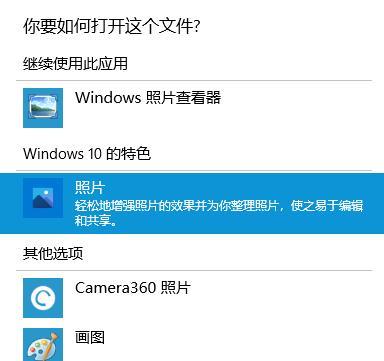
在升级内存之前,了解当前的内存大小和使用情况是非常重要的。我们可以按以下步骤进行检查:
1.右击“此电脑”图标:在桌面上找到并右击“此电脑”或“我的电脑”图标。
2.选择“属性”:在弹出的菜单中选择“属性”选项。
3.查看系统信息:在系统窗口中,可以看到“安装的内存(RAM)”一项,这将显示当前安装的内存大小。
为了更详细地查看内存使用情况,可以使用任务管理器:
1.按下`Ctrl+Shift+Esc`键:打开任务管理器。
2.点击“性能”标签:在任务管理器中找到并点击“性能”标签。
3.选择“内存”:在性能标签页中选择“内存”,可以查看内存的使用率、速度、时序等信息。
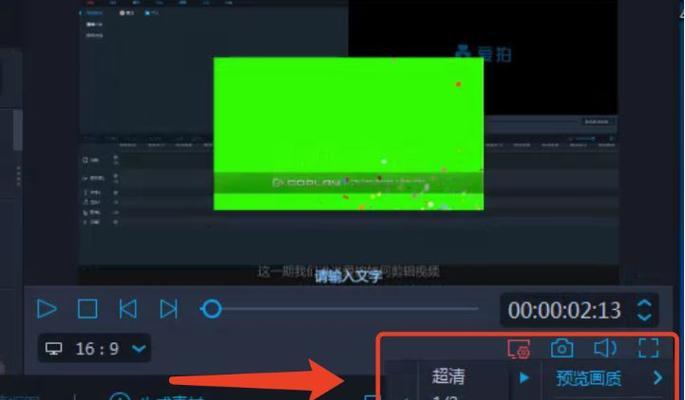
确定了内存不足并检查了当前内存信息后,接下来就是实际的内存升级过程了。
选购合适的内存条
选购内存条时需要注意以下几个方面:
1.兼容性:确保新内存条与你的电脑主板兼容。可以查看主板手册或制造商提供的规格说明。
2.容量:根据需要选择合适的内存容量,一般建议至少升级到16GB,如果视频编辑需求较大,可考虑32GB或更高。
3.类型:常见的内存类型有DDR3、DDR4等,需要与现有内存类型一致。
4.速度和时序:速度越快、时序越低的内存条性能越好,但也要确保与主板和现有内存的兼容性。
安装内存条
内存条的安装过程相对简单,但需要注意以下步骤:
1.断开电源和拔掉电脑插头:为了安全起见,需要先关闭电脑并拔掉电源线。
2.打开电脑机箱:找到内存插槽的位置,通常位于主板上,靠近CPU的位置。
3.释放内存锁扣:轻轻按下内存条两端的锁扣,内存条会随着锁扣的释放而弹起。
4.将内存条插入插槽:将内存条的缺口对准插槽,以一定角度插入,直到两端的锁扣自动扣紧。
5.确认安装无误:确保内存条牢固地安装在插槽中。

定期清理电脑:定期清理电脑中的无用文件和程序,可以帮助释放一些内存。
使用高效剪辑软件:选择对内存要求不是特别高的剪辑软件,或者优化剪辑软件的设置,以减少内存占用。
升级其他硬件:如果内存升级后问题仍未解决,可以考虑升级CPU、显卡等其他硬件,以获取更好的剪辑体验。
内存不足是视频剪辑过程中常见的问题,通过上述步骤的检查、选购和升级,可以有效解决这一问题,提升视频编辑的工作效率。记住,选择正确的内存条、正确安装,并确保与现有系统兼容是升级过程中的关键。升级内存后,你的电脑将能够更快地处理复杂任务,为视频剪辑提供强大的支持。
版权声明:本文内容由互联网用户自发贡献,该文观点仅代表作者本人。本站仅提供信息存储空间服务,不拥有所有权,不承担相关法律责任。如发现本站有涉嫌抄袭侵权/违法违规的内容, 请发送邮件至 3561739510@qq.com 举报,一经查实,本站将立刻删除。